アプリケーションを配置するサーバがWindowsの場合の、アップグレードインストール手順について説明します。
なお、.NET APIを使用する場合は、.NET API環境もインストールする必要があります。
注意
アップグレードインストールは、“Administrators”グループに属するユーザが行ってください。
アップグレードインストールする前に、すべてのアプリケーションをあらかじめ停止しておいてください。
ShunsakuのAPIのアップグレードインストール
Shunsakuのインストールプログラムを起動します。
CD-ROMをセットします。
ShunsakuのCD-ROMをドライブにセットします。
インストールプログラムを実行します。
CD-ROMを挿入すると、インストールメニューが表示されるので、[インストール]をクリックします。
インストールメニューが表示されない場合は、CD-ROMの“MENU(または autorun.exe)”を起動してください。
注意
以下のような[ユーザー アカウント制御]ダイアログが表示された場合、[続行]ボタンをクリックして、インストールを継続してください。
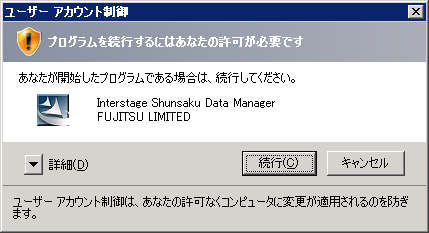
「ようこそ」画面で、[次へ]をクリックします。
「インストールの確認」画面で、設定内容に誤りがなければ、[インストール]をクリックします。
注意
インストール開始後は、[キャンセル]をクリックしないでください。[キャンセル]をクリックした場合はアンインストールし、再度インストールを行う必要があります。
[完了]をクリックします。
「Windowsの再起動」画面で、[はい、今すぐコンピュータを再起動します。]を選択し、[OK]をクリックします。
.NET API環境のインストール
Microsoft .NET FrameworkおよびShunsakuのAPI機能をインストールしたあと、以下の方法でShunsaku APIアセンブリ(Fujitsu.Shunsaku.dll)およびShunsaku API発行者ポリシーアセンブリ(policy.8.0.Fujitsu.Shunsaku.dll)をグローバル・アセンブリ・キャッシュ(以降、GACと略します)に登録してください。
ポイント
ShunsakuのAPIをインストールすると、Shunsaku APIアセンブリおよびShunsaku API発行者ポリシーアセンブリが以下の場所に格納されます。
Shunsakuのインストール先のフォルダ\Shunsaku\lib
GACをエクスプローラで表示し、Shunsaku APIアセンブリおよびShunsaku API発行者ポリシーアセンブリをドラッグ&ドロップします。
注意
Windows Server 2008の場合、上記は管理者(Administrator)が実行してください。
ポイント
GACは、以下の場所にあります。
OSのインストール先のフォルダ\assembly